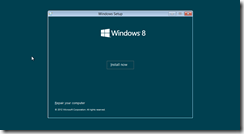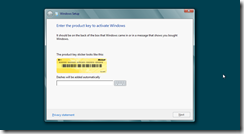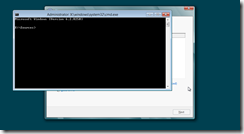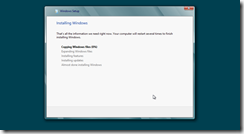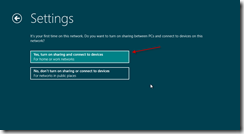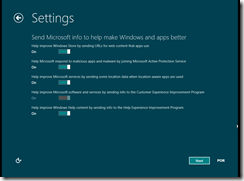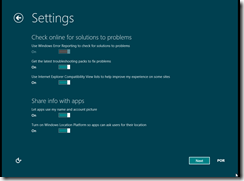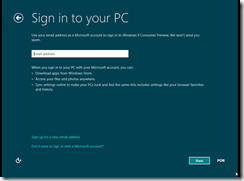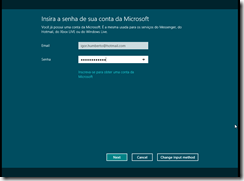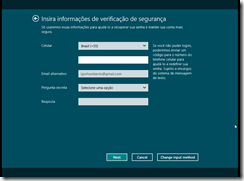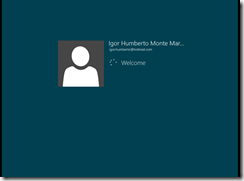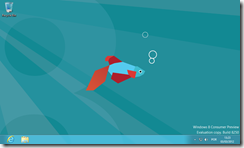Bom dia, Galera!
Como todos sabem, a Microsoft disponibilizou, publicamente, a versão de avaliação para consumidores do Windows 8. Se você ainda não fez o download desta nova versão, faça agora mesmo clicando aqui.
Bem, depois de fazer o download, você irá instalar o novo sistema, certo? Você pode fazer isso em uma máquina virtual, ou em uma máquina física.
Se você pretende configurar o Windows 8 em uma máquina física com uma configuração de dual boot com o Windows 7, é possível fazer também a instalação baseada em VHD, o que facilita o processo de configuração do disco real do sistema (não será necessário reparticionar o disco).
Instalando o sistema
Independendo de como você irá preferir iniciar os seus testes, você irá iniciar o sistema com a mídia de instalação do Windows 8. Você irá perceber que não existem muitas diferenças (além das visuais) nesta primeira etapa do programa de instalação.
Sendo assim, na primeira tela, escolha o idioma de instalação (disponível, inicialmente, em inglês), formato de data e hora e o layout do teclado.
Como não estamos focando, neste post, na recuperação de desastres, na próxima tela, basta clicar em Install Now.
Na sequência, entre com a chave obtida durante o registro para o download do Windows 8.
Como não poderia deixar de ser, o EULA deve ser aceito se você pretende continuar com o processo de instalação.
Agora você deve selecionar o tipo de instalação. Ou seja, você deve informar se irá realizar uma atualização ou se fará uma instalação nova. Como a nossa condição é a segunda, iremos clicar na opção Custom: Install Windows only (advanced).
A tela de configuração do disco é exibida. Para o nosso cenário, iremos clicar apenas no Next, para que o assistente uitilize as configurações padrão.
Vale ressaltar que ainda será possível acionar o prompt de comandos, caso precise executar algum tipo de alteração no sistema antes de prosseguir usando a combinação de teclas <SHIFT> + <F10>
Nesta etapa do programa de instalação, não podemos interferir mais.
Finalizada esta etapa, começa a parte do assistente que não é igual ao que conhecemos no Windows 7. Ou seja, você irá começar a ver alguns dos recursos disponibilizados pela nova interface Metro, que vem gerando tantos comentários do público.
Nesta primeria tela, o assistente pergunta qual o nome que o computador irá usar e qual será a sua cor de base.
Na tela seguinte, o assistente pergunta se você irá usar as configurações expressas, ou se deseja personalizar a instalação. Como queremos ver as opções disponíveis, vamos marcar a opção Customize (Personalizar).
O Assistente precisa saber como será o relacionamento do seu sistema com o ambiente de rede onde o mesmo se encontra. Se você selecionar a opção Yes, turn on sharing and connect to devices, o Windows será configurado como o equivalente no perfil de rede existente no Windows 7 conhecido como Rede doméstica. Ou seja, o Firewall do Windows será configurado com as excessões mais comuns em ambientes desse tipo. Se você escolher a opção No, don’t turn on sharing or connect to devices, o assistente irá habilitar o equivalente ao perfil público do Windows 7. Ou seja, o Firewall do Windows será configurado para não permitir excessões, o que é ideal quando estamos em um ambiente de rede pública.
Para o nosso cenário, iremos habilitar a primeira opção, uma vez que este sistema está sendo instalado em um ambiente doméstico.
Na tela seguinte, o sistema pergunta como será feita a instalação de atualizações, drivers de dispositivos e como os recursos do Internet Explorer relacionados à segurança serão ajustados. Irei manter as configurações padrão, que são as mais seguras.
Agora o assistente pergunta como você deseja enviar informações que podem ajudar a Microsoft a melhorar o produto. Mais uma vez, irei manter as opções padrão, mas você pode reparar que é possível desativar qualquer uma das opções presentes.
Aqui você define como o sistema poderá buscar soluções para os problemas que forem encontrados com as aplicações. Entre outras coisas, você pode definir, por exemplo, se os sites que tiverem problemas de exibição no novo Internet Explorer, poderão ser incluídos em uma lista de compatibilidade de sites pública da Microsoft, de forma que outras pessoas não tenham os mesmos tipos de problemas. Adicionalmente, o assistente pergunta sebre o compartilhamento de informações sobre o seu computador e as aplicações. Quem já está acostumado com o Windows Phone já viu estas configurações, onde a aplicação pergunat se pode usar, por exemplo, as suas informações sobre localização para permitir que o programa funcione. Isso é importante para aplicações que, por exemplo, precisam saber a sua localização via GPS com o objetivo de exibir informações relacionadas à serviços (restaurantes) próximos em um aplicativo de turismo, por exemplo.
Como existe uma integração entre o Windows 8 e a Live, o assistente pergunta qual é o Live ID que você deseja associar ao sistema. Fazendo isso, a integração entre XBOX 360, Windows Phone e o seu sistema passa a ser completa, uma vez que estes sistemas irão usar uma base centralizada de informações. Obviamente, caso você não queira fazer essa integração, isso é possível.
Como eu optei por fazer a integração, repare que o sistema já me pergunta as credenciais de acesso à conta do Windows Live. Como o sistema já está conectado com a Internet (usando as configurações escolhidas para o perfil do Firewall do Windows anteriormente), repare que a tela já está em português, pois se trata de uma tela enviada pelo meu perfil do Windows Live onde o idioma está em português.
Sendo assim, na tela seguinte o sistema pede algumas informações relacionadas à possibilidade de redefinição da senha do Windows Live usando o seu computador. Depois de inserir estas informações, você irá receber um e-mail do Windows Live perguntando se você deseja adicionar este sistema como um computador seguro. Somente com esta confirmação será possível efetivar as configurações realizadas aqui.
Pronto! Agora é só aguardar o logon no sistema.
Depois de alguns instantes, a interface Metro é exibida.
Se quiser visualizar o desktop, basta clicar em desktop.
Agora, quando você reinicializa o sistema, você será direcionado para a tela seguinte.
Nela, você deve arrastar a tela para cima (como fazemos na Lockscreen do Windows Phone) para ter acesso à tela de logon.
Conclusão.
O processo de instalação do Windows 8 é bem sismples, e quem já está acostumado a instalar o Windows 7 não terá grandes dificuldades.
Além disso, ficou nítida a intenção da Microsoft em integrar o Windows com aquilo que encontramos no Windows Phone e no XBOX 360. Ou seja, é muito fácil começar a usar qualquer um destes sistemas, simplesmente porque a síntese de navegação nos recursos é exatamente a mesma. Quando tivermos tablets equipados com o Windows 8 na versão RTM, essa integração será maior ainda para a experiência do usuário.
Visto isso, o que você está esperando para testar o novo sistema?
Um abraço e até a próxima!